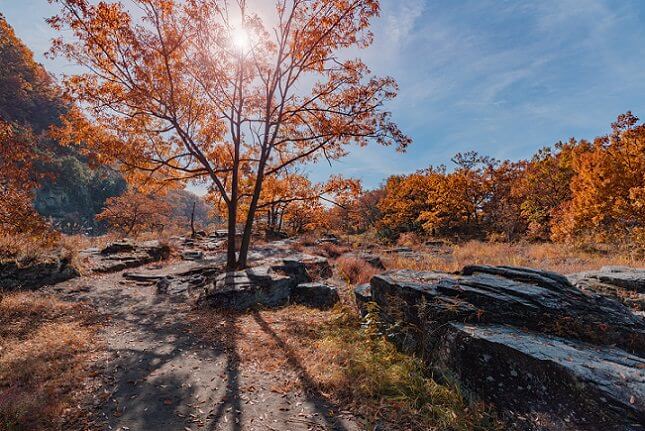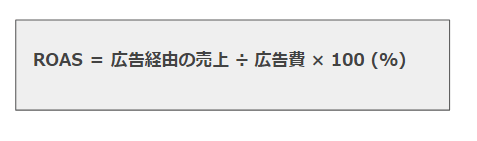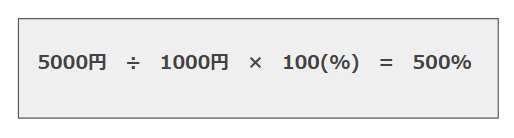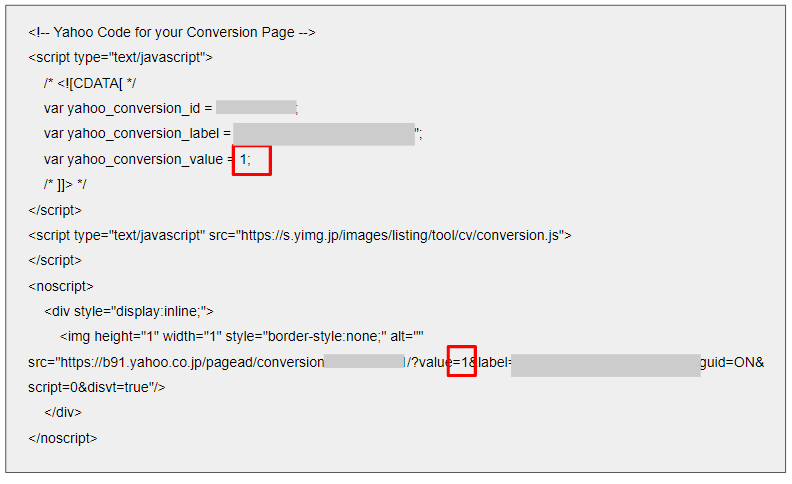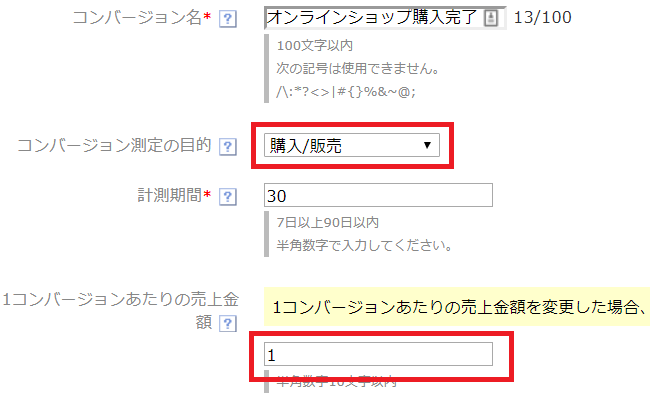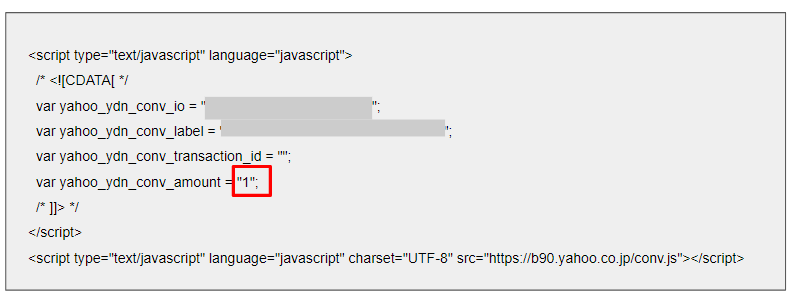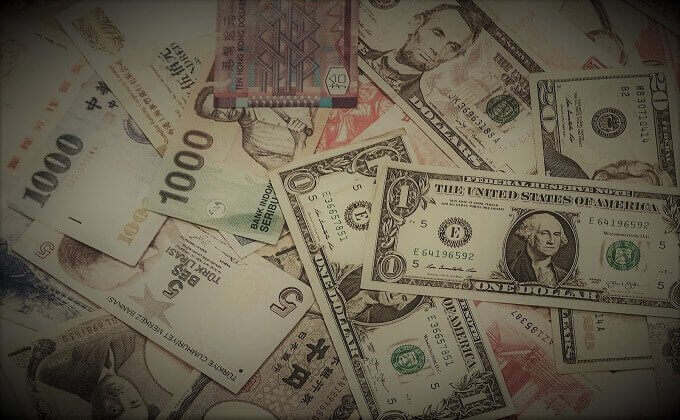おはようございます。志々目です。
今回は、広告の管理画面に売り上げ金額を反映させる方法をご紹介させていただきます。
ROAS(広告費用対効果)とは、投資した広告費に対する売り上げを測る指標
Return On Advertising Spendの頭文字から来ており、 投資した広告費(Advertising)に対して、どれだけ広告経由の売上が発生したかを測る指標として用いられています。
広告に1000円かけて、広告経由の売り上げが5000円だったとすると、
となり、ROASは500%です。1円の投資が5円になって返ってきたことになります。ROASは高ければ高いほど、広告の費用対効果が高いと判断できます。
ECで広告を出稿する場合は、 単価を考慮しないCPAで測るのではなく、広告費と売り上げの効率を測るROASが向いています。
そういった意味でも、広告の管理画面上で広告経由の売り上げ、またはROASそのものが見える仕組みを作っておくことは、運用面において非常に重要なポイントと言えます。
広告の管理画面上に売り上げ金額を反映させる方法
<Google>
・コンバージョントラッキングの設定
購入完了を計測するコンバージョンタグを、以下の内容で設定します。
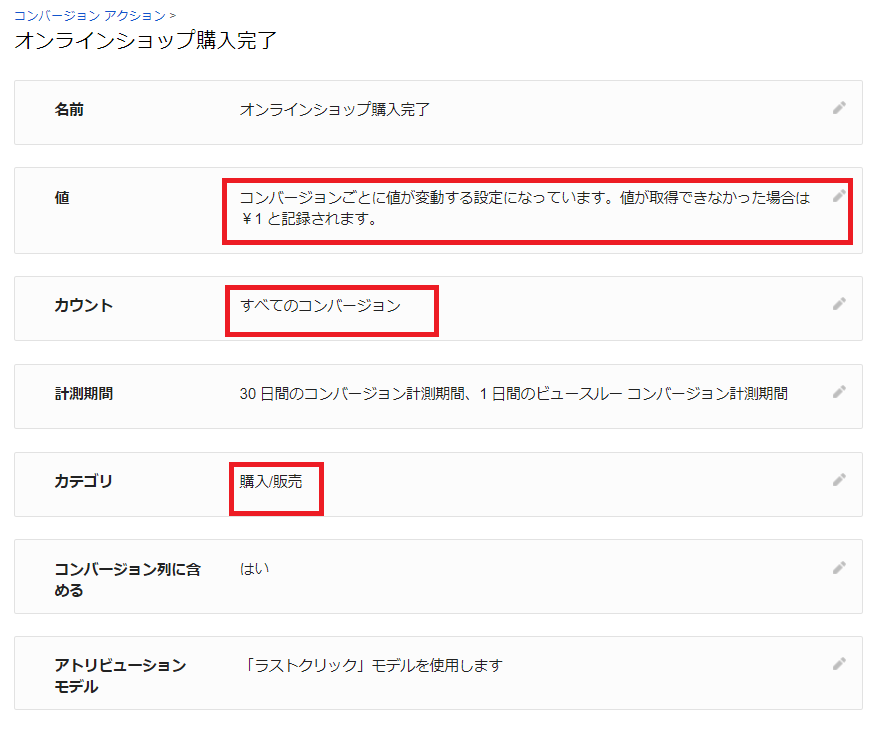
タグ発行後に、赤枠内の「1.00」の箇所を「 $TOTAL_GOODS_AMOUNT$ 」に置換します。
※「 $TOTAL_GOODS_AMOUNT$ 」は売上金額を動的に取得する変数になりますので、サイトの構造により異なります。
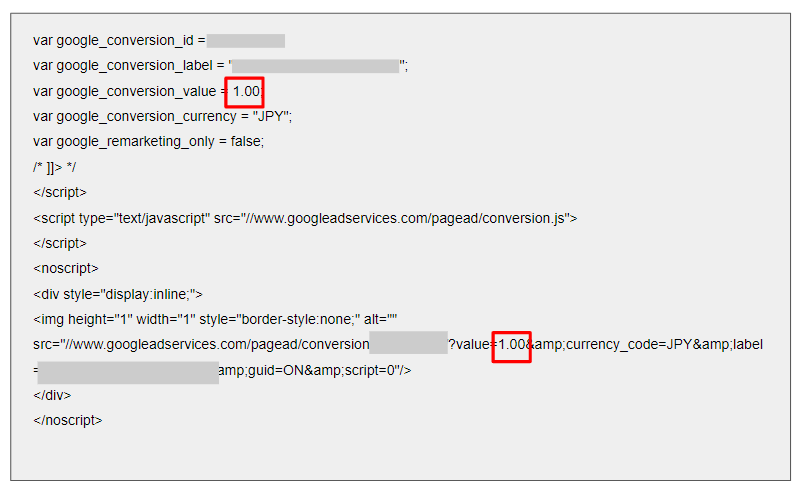
<YSS>
Yahooスポンサードサーチも同様に、赤枠内の通り設定を行います。
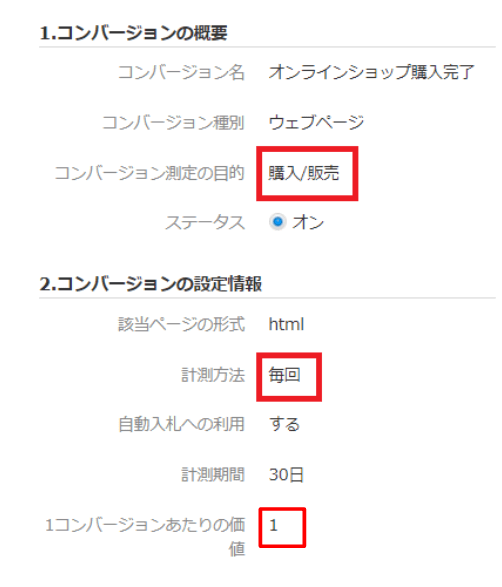
タグも同様に、赤枠内の「1」の箇所を「 $TOTAL_GOODS_AMOUNT$ 」に置換します。
<YDN>
YDNも同様に、赤枠内の通り設定を行います。
赤枠内の「1」の箇所を「 $TOTAL_GOODS_AMOUNT$ 」に置換します。
編集を行ったすべてのコンバージョンタグを、購入完了ページに設置して完了です。
管理画面上から売り上げ金額を確認する方法
GoogleAdwordsでは、以下のように「合計コンバージョン値」の列を表示させることで確認出来ます。(Yahooスポンサードサーチは「コンバージョンの価値」、YDNは「合計売上金額」から確認出来ます)
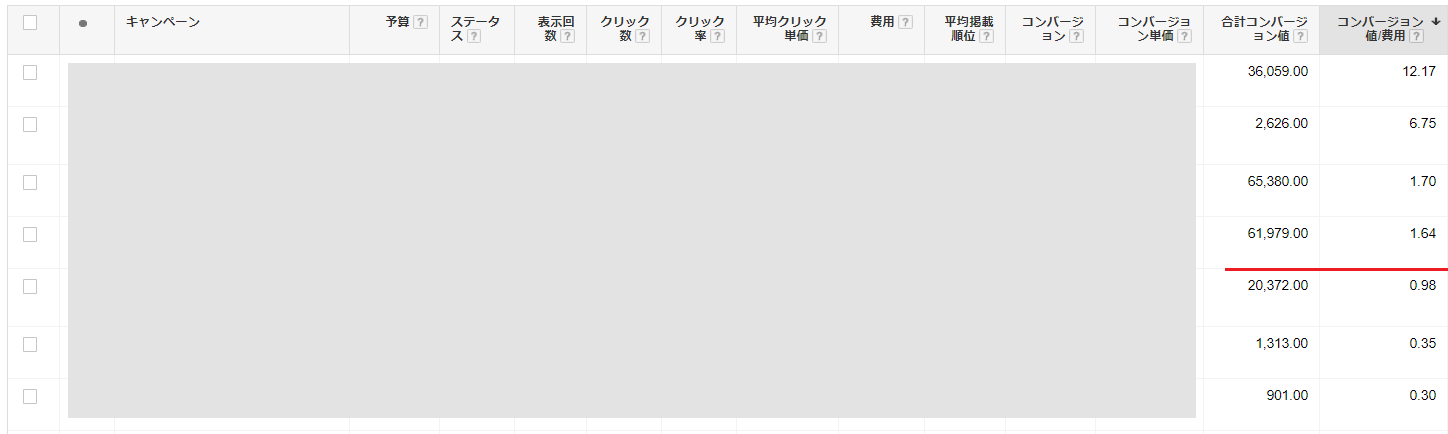
右端の「コンバージョン値/費用」は、100を掛けるとROASになります。赤線より上は100%を超えていますので、掛けた広告費に対して、売り上げがプラスです。赤線より下になると100%を割っていますので、赤字だということが一目で分かります。
管理画面に売り上げ、ROASを反映することで、掛けた広告費に対する売り上げをキャンペーン、広告グループ、キーワード単位まで見ることが出来ます。
まとめ
いかがでしたでしょうか。
ECで新規客向けの広告を掛けていく場合は、施策が多岐に渡るものだと思います。どの施策が効いているのか、どのカテゴリの商品に広告費を掛けるのが効率が良いのか、デバイス別ではどうか、といった細かな部分の調整を行うには、肝心な売上という指標が見えやすい場所にあることが重要だと感じます。
今回の内容は、少しの時間で出来ることで、導入のハードルも低いものになりますので、活用していただけますと幸いです。それでは。